-
13-03-2013, 07:24 PM #1
 Junior Member
Junior Member
- Ngày tham gia
- Jan 2015
- Đang ở
- Hà nội
- Bài viết
- 2
như các bác đã biết, smartmail cho phép pushmail thông qua 139 mudule tuy nhiên chúng ta vẫn phải mất phí sms từ các nhà mạng.
bây giờ mình sẽ cung cấp cách để push mail miễn phí cho các bác ko dùng bis nhưng vẫn muốn push mail :-o :-o
CÁCH 1:
1. Cấu hình Google Lịch (Google Calendar)
Vì Google Lịch cho phép ta nhận SMS nên ta cần cấu hình 1 chút.
Vào Google Lịch và chọn "Cài đặt" ở biểu tượng bánh xe ở trên góc phải. Trước đó thì hãy login bằng tài khoản Gmail của bạn nhé.

Sau đó, Chọn "Cài đặt điện thoại di động" và làm theo hình.
http://i.imgur.com/2Seoz.gif
Chọn nước Việt Nam. Nhập số điện thoại của bạn để Google gửi cho bạn một mã số xác minh. Khi nhận được mã số thì điền vào mục 4 và "Hoàn thành cài đặt". Bây giờ bạn sẽ thấy dòng chữ "Số điện thoại đã được xác thực thành công" màu xanh là OK rồi. Kích "Lưu".
2. Đăng ký Google App Engine:
Mở Google App Engine http://www.appspot.com/ và login bằng tài khoản Gmail của bạn.

Kích "Create Application".
Nếu đây là lần đầu bạn truy cập App Engine, thì bạn phải xác minh lại bằng số điện thoại trước.

Nhập số điện thoại của bạn bao gồm cả mã Quốc Gia (VD. +84912345678 Việt Nam, nhớ bỏ số không "0" ở đầu) và kích "Send".
Bạn cần phải đặt một cái tên cho ứng dụng. Có thể đặt tên bất kỳ miễn sao không trùng với người khác, mình khuyến nghị bạn nên đặt theo tên gmail của bạn cho dễ.
Kiểm tra xem "Tên của bạn" còn khả dụng không?

Kích nút "Create Application".
Ở đây mình sẽ ví dụ "Tên của bạn" sẽ là mail2sms.
3. Download Ứng dụng:
Download Ứng dụng từ https://gae2sms.googlecode.com/files/ma ... er6_en.zip.
Giải nén, VD vào. D:\mail2sms. Đổi tên thư mục bằng "tên của bạn", ví dụ của mình là D:\mail2sms
Bây giờ, vào thư mục mail2sms tìm file app.yaml. Mở bằng notepad.

Dòng đầu tiên, sửa mail2sms bằng "tên của bạn".

Save lại.
4. Download và cài đặt Python & Google App Engine
Tiếp theo bạn cần cài đặt 2 chương trình sau.
- Python và cài đặt nó. http://www.python.org/ftp/python/2.7.2/python-2.7.2.msi
- Google App Engine và cài đặt. http://googleappengine.googlecode.com/f ... -1.6.3.msi
Sau khi cài xong cả 2, thì chạy Google App Engine Launcher.
5. Upload Ứng dụng lên appspot
Chạy Google App Engine Launcher. Kích File > Add Existing Application
Kích Browse và chọn thư mục chứa ứng dụng ở trên (mail2sms)
Kích OK rồi kích Add.
Sau đó, kích vào nút Deploy.

Ở bước tiếp theo, điền tên email và password. rồi ấn OK.

Chờ 1 lúc ,thành công. Thoát Google App Engine Launcher
6. Cấu hình ứng dụng.
Bật trình duyệt của bạn (Mozilla, Chrome, Internet Explorer, Safari...) và vào nhập địa chỉ "Tên của bạn".appspot.com. VD trên thì là mail2sms.appspot.com
Kích vào "Settings".

Hãy đăng nhập vào tài khoản Gmail nếu được hỏi nhé.
Và bước cuối cùng là:
Nhập tên Email và Password của bạn. Và đừng quên đánh dấu vào mục Email 1 và Enable SMS. Kích Save để lưu lại

Thử gửi 1 mail mới vào địa chỉ của bạn và... bạn sẽ nhận được 1 thông báo SMS chỉ trong vòng 3 phút hoặc nhanh hơn.
Bạn có thể sử dụng chức năng "night mode" nếu bạn không muốn bị làm phiền vào lúc ngủ (hoặc bất kỳ thời gian do bạn đặt). Nhớ phải chỉnh đúng time zone nhé VD trên là "7" cho giờ Việt Nam
tiếp theo là phần cấu hình 139 module. mình xin trích phần của bác military
CÁCH 2Bước 1 : Tất nhiên là cài đặt 139module cho smartmail . vào option -> Smartmail -> nhấn nút install 139module ( bác nào không thấy có nút này thì chịu khó update Smartmail lên bản mới nhất nhé, 1.0.7 trở lên là có hết rồi ) . tiện thể cài luôn cái quick receive shortcut cho nó chắc, không biết nó có yêu cầu không nhưng em thì cài tuốt .
Bước 3 : Config 139Module . trước tiên, phải tìm hiểu xem nhà mạng gửi tinh nhắn thông báo email cho mình từ số điện thoại nào. đối với mobifone thì tin nhắn được gửi đến từ chính số điện thoại của mình (Ví dụ như số của em là 0904xxxxxx, thì số gửi đến là +84904xxxxxx ) . còn viettel là gì thì các bác viettel tự tìm hiểu nhé . bây giờ thì tèn tén ten ... config cho smartmail push mail thôi .
- vào option -> smartmail. kéo xuông chỗ 139Module chọn config.
- trong mục config này có 2 thông số phải điền vào ta làm như sau
*Set Module Number = Số điện thoại tổng đài gửi SMS email alert cho mình ( nếu có dâu + thì bỏ đi, ví dụ của em là 84904xxxxxx )
*Set Module Content = tìm một đoạn nhận dạng tin nhắn báo email mà xuất hiện trong tất cả các SMS do nhà mạng gửi đến ( ví dụ với mobifone là "New mail from" ) NHƯNG TỐT NHẤT LÀ ĐỂ TRỐNG, KHÔNG CẦN PHẢI ĐIỀN GÌ CẢ
*Check vào lựa chọn hòm thư muốn get mail khi module kích hoạt rồi SAVE lại ra ngoài
- để 139Module ở chế độ Enabled . vậy là xong test thôi nào
**** Tùy chọn : Tốt nhất nên để chế độ hòm thư của mình là Stop Tactic, vì bây giờ đã có push mail rồi cần gì đặt chế độ nhận mail nữa cho tốn pin, tốn tiền mạng .
Vậy là chúng ta đã config xong smartmail để nhận push mail. các bác của các mạng di động khác như vinaphone, vietnammobile .... cùng vào tham khảo và hoàn thiện guide này với em để cho anh em trong cộng đồng blackberry có thêm 1 giải pháp email tiện lợi nữa nhé . đã test và ok
mình thấy cách 1 hơi phức tạp và một số bác phản ánh là không ổn định (mặc dù mình dùng vẫn ổn) nên mình giới thiệu thêm cách này.
1
Đầu tiên bạn cấu hình Google Calendar để cài thông báo mặt định là SMS
----------------------------------------------------------------------------------------------------------
Google Calendar for Phone Notification
1. Log in vào Google Calendar
2. click vào biểu tượng góc phải và chọn settings.
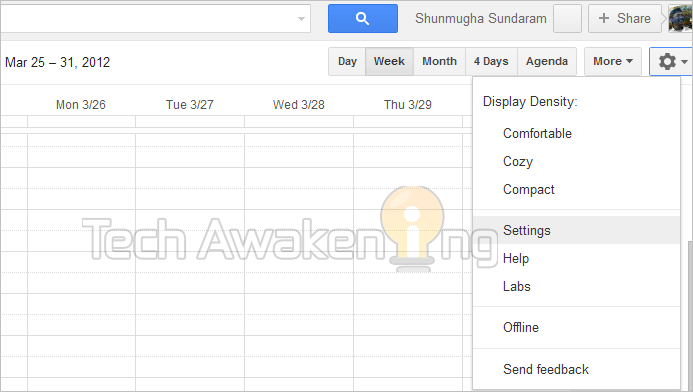
3. sau đó click Mobile Setup tab.
4. Chọn Country, nhập Phone number và click Send Verification Code.
Bây giờ bạn nhập mã xác nhận mà bạn nhận được trên điện thoại của bạn và nhấn finish setup
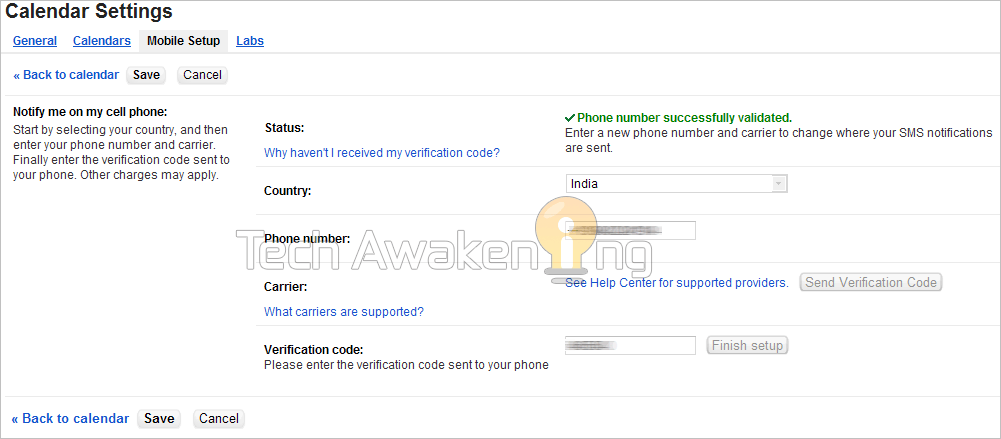
5. Trong tab Notifications chọn SMS là cách thông báo mặt đinh ( nhìn hình)

Xong phần Google Carlendar
----------------------------------------------------------------------------------------------------------
2
Kế tiếp là tạo điều kiện filter condition và kết nối tới 1 Label trong Gmail
-----------------------------------------------------------------------------------------------------------
Login vào Gmail.
click vào biểu tượng góc phải trên chọn Settings.
vào Labels tab.
chọn Create new label.
đặt tên label sendsms và chọn create.
giờ click vào filter tab.
chọn Create a new filter.
Nếu bạn muốn SMS alerts chỉ cho những người quan trọng như ông chủ thì đặt filter condition dùng ‘from’ field.
nếu bạn muốn SMS alerts cho tất cả các mail mới tới thì điền vào phần to là địa chỉ email của bạn.
9. Click vào Create filter with this search.
10. giờ chọn Apply the label và sendsms cuối cùng click vào create filter.
[img]http://img.techawakening.org/2012/04/free-sms-alert-for-emails.png
-----------------------------------------------------------------------------------------------------
3
Cuốn cùng cấu hình Google Docs dò các mail mới
-----------------------------------------------------------------------------------------------------
1. Login vào Google Docs https://docs.google.com/.
2. Click https://docs.google.com/spreadsheet/ccc ... wcopy=true để copy spreadsheet. Click chọn Yes, make a copy.
3. Chọn Tools-> Script Editor. Sau đó Resources-> Current script’s triggers.
4. Chọn click here to add one. Chọn Time-Driven. phần tiếp theo chọn là minute nhé.
5. Chọn save the trigger. Authorize và cấp quyền truy cập close.
Vì cùng là sms từ google nên tin nhắn đến sẽ cùng số với cách 1, nhưng tiêu đề có thể thay đổi.
theo mình thấy thì khi dùng cách 2 thì sms của cách 1 không gửi về nữa.
bài viết có sử dụng nguồn từ http://dungthanhtan.blogspot.com/2012/1 ... l-moi.html http://vocsyit.com/threads/topic-nh%E1% ... BA%BFn.48/
// @h2o bác thử xem sao ạ.View more random threads:
- [Hưỡng dẫn] Tạo OTA Link với Dropbox
- Up file lên Dropbox từ BlackBerry qua email
- Thêm một cách upload ảnh trực tiếp từ BB lên Photobucket để lấy link và code
- [TIPS] - Gửi thông tin liên lạc của bạn dưới dạng vCards trên OS6-7
- Font Slate của BB10 cho BlackBerry OS 6
- Hiệu chỉnh Equalizer trong media player của BB
- Mẹo điều khiển trực tiếp laptop bằng BB qua WiFi - dành cho laptop không có Bluetooth (kết hợp MobiM
- Báo nhắc ngày Sinh nhật, Lễ kỷ niệm không dùng phần mềm
- cách xóa autotex cũ
- Tắt Tiếng Việt (Nhấn nhiều lần) trên OS 7 với Advance OS and LED
-
13-03-2013, 07:48 PM #2
 Junior Member
Junior Member
- Ngày tham gia
- Jan 2015
- Bài viết
- 0
Re: push mail từ gmail miễn phí với smartmail
OMO! (Ô má ơi!)
Đã chơi bb mà sao ko xài bis?
Bi giờ đăng ký bis chỉ có 40-60k!
Làm chi phải thụt lùi cho phức tạp?
[ Posted by Mobile Device ]
-
13-03-2013, 07:53 PM #3
 Junior Member
Junior Member
- Ngày tham gia
- Jan 2015
- Bài viết
- 0
Re: push mail từ gmail miễn phí với smartmail
 Gửi bởi Tuan_Freeter
Gửi bởi Tuan_Freeter
 tùy từng người thôi mà bác. như em đã nói ở trên, giải pháp push mail miễn phí cho những người ko dùng bis. nếu ai dùng bis thì ko cần.
tùy từng người thôi mà bác. như em đã nói ở trên, giải pháp push mail miễn phí cho những người ko dùng bis. nếu ai dùng bis thì ko cần.
-
13-03-2013, 09:26 PM #4
 Banned
Banned
- Ngày tham gia
- Jan 2015
- Bài viết
- 0
Re: push mail từ gmail miễn phí với smartmail
Nhấn thank rồi nhưng vẫn muốn thank bác tiếp. Thật ra bây giờ anh chị em dùng BIS/BES nhiều nhưng với os4.5- thì đây là một đột phá lớn. Thank bác!
[ Posted by Mobile Device ]
-
13-03-2013, 10:03 PM #5
 Junior Member
Junior Member
- Ngày tham gia
- Feb 2015
- Bài viết
- 0
Re: push mail từ gmail miễn phí với smartmail
ơ bác H2o ở Nam Định ạ? em cũng ở NĐ nhưng mà ko biết chỗ mình có hội bb nào ko? Gửi bởi H2o
Gửi bởi H2o


-
13-03-2013, 10:37 PM #6
 Junior Member
Junior Member
- Ngày tham gia
- Feb 2015
- Bài viết
- 0
Re: push mail từ gmail miễn phí với smartmail
Có hội bber nam định. Hay họp ở nhà thuỷ tạ hồ vị xuyên. Nhưng mình ko hào hứng tham gia vì điều kiện làm xa. Đồng hương ở chỗ nào thế. Tớ ở phường Trường Thi đây. Gửi bởi zero2368
Gửi bởi zero2368
-
13-03-2013, 10:50 PM #7Guest
Re: push mail từ gmail miễn phí với smartmail
em ở Giao Thủy cơ, hơi xa. chắc sau này cần giao lưu học hỏi nhiều
-
14-03-2013, 09:06 AM #8Guest
Re: push mail từ gmail miễn phí với smartmail
đến bước 5 là tịt rồi bác ah. Google app chạy báo lỗi can not read memory. Press ok to terminal
-
14-03-2013, 09:12 AM #9Guest
Re: push mail từ gmail miễn phí với smartmail
Bác đã đặt tên đúng và add thư mục mail2sms chưa ạ? Em làm bước đấy nó hiện ra một cửa sổ mớicn chạy một lúc rồi nó bảo "you can close window now" là dc mà.
[ Posted by Mobile Device ]
-
14-03-2013, 10:01 AM #10Guest
Re: push mail từ gmail miễn phí với smartmail
BIS giờ đâu có mắc đâu mà phải config phức tạp và phụ thuộc vào dịch vụ không ổn đinh, có thể chết bất cứ lúc nào thế này các bạn?
Nếu chỉ để tham khảo cho vui thì cũng không nên dùng cách này. Cái này cũng không hề miễn phí. Vẫn phải đăng ký GPRS/ 3G và thậm chí là phí dịch vụ Giá Trị Gia Tăng khác.
Các Chủ đề tương tự
-
LogicMail [UPDATE v2.2.0.78 realease] - 'Push' Mail hiệu quả với IMAP IDLE trên Blackberry
Bởi ncsmot582 trong diễn đàn Phần mềm BlackBerryTrả lời: 259Bài viết cuối: 20-04-2016, 08:54 PM -
Kết họp 139modul của smartmail và chức năng gửi sms khi có email của gmail
Bởi tran.lyly82 trong diễn đàn 1001 câu hỏi về BlackBerryTrả lời: 0Bài viết cuối: 30-10-2014, 09:23 PM -
Hình như Q10 chỉ là sync mail chứ ko phải push mail?
Bởi duchau2608 trong diễn đàn 1001 câu hỏi về BlackBerryTrả lời: 8Bài viết cuối: 26-02-2014, 10:40 AM -
Push mail THỰC SỰ với smartmail
Bởi trong diễn đàn Phần mềm BlackBerryTrả lời: 59Bài viết cuối: 02-12-2012, 11:18 AM -
So sánh dung lượng pin tiêu hao giữa Smart mail (5 phút) và Push mail
Bởi ngocha2015 trong diễn đàn 1001 câu hỏi về BlackBerryTrả lời: 14Bài viết cuối: 24-06-2012, 09:45 AM



 Trả lời kèm Trích dẫn
Trả lời kèm Trích dẫn





Go88 là cổng game phong phú uy tín bậc nhất Việt Nam với hơn hàng triệu người chơi tham dự mỗi ngày. Cổng game thu hút người chơi bởi kho game đa dạng, tỷ lệ thưởng cao, giao diện ưa nhìn và đặc biệt...
Khám quá về Go88 - Cổng game đỉnh...